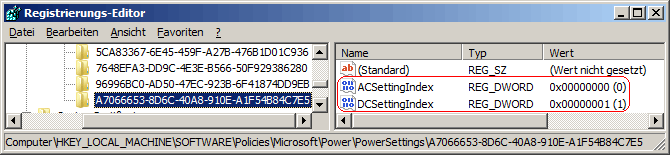|
Im neuen Startmenü kann ein Benutzer direkt über den Netzschalter (rechts unten) den Computer in den Energiesparmodus umschalten. Unter den erweiterten Energieoptionen im Abschnitt "Netzschalter und Laptopdeckel" und der Option "Netzschalter im Startmenü" kann für den Netzbetrieb und dem Akkubetrieb jeweils eine andere Aktion (Standby, Ruhezustand, Herunterfahren) festgelegt werden. Mit dieser Einstellung können Sie eine Änderung durch einen Benutzer der vorgegebenen Aktion verhindern.
So geht's:
- Starten Sie ...\windows\regedit.exe bzw. ...\winnt\regedt32.exe.
- Klicken Sie sich durch folgende Schlüssel (Ordner) hindurch:
HKEY_LOCAL_MACHINE
Software
Policies
Microsoft
Power
PowerSettings
A7066653-8D6C-40A8-910E-A1F54B84C7E5
Falls die letzten Schlüssel noch nicht existieren, dann müssen Sie diese erstellen. Dazu klicken Sie mit der rechten Maustaste in das rechte Fenster. Im Kontextmenü wählen Sie "Neu" > "Schlüssel".
- Doppelklicken Sie auf den Schlüssel "ACSettingIndex" (für Netzbetrieb) oder auf den Schlüssel "DCSettingIndex" (für Akkubetrieb).
Falls die Schlüssel noch nicht existieren, dann müssen Sie diese erstellen. Dazu klicken Sie mit der rechten Maustaste in das rechte Fenster. Im Kontextmenü wählen Sie "Neu" > "DWORD-Wert" (REG_DWORD).
- Ändern Sie den Wert auf "0" (Standby), "1" (Ruhezustand) oder "2" (Herunterfahren).
- Die Änderungen werden ggf. erst nach einem Neustart aktiv.
Hinweise:
- ACSettingIndex:
Gibt die Aktion an, die ausgeführt wird, wenn ein Benutzer im Startmenü auf den Netzschalter drückt:
0 = Es wird in den Energiesparmodus (Standby) gewechselt. (Standard)
1 = Es wird in den Ruhezustand gewechselt.
2 = Der Rechner wird heruntergefahren.
- DCSettingIndex:
Gibt die Aktion an, die ausgeführt wird, wenn ein Benutzer im Startmenü auf den Netzschalter drückt:
0 = Es wird in den Energiesparmodus (Standby) gewechselt. (Standard)
1 = Es wird in den Ruhezustand gewechselt.
2 = Der Rechner wird heruntergefahren.
- Damit ein Benutzer die Einstellung selbst ändern kann, müssen Sie den Schlüssel "ACSettingIndex" und/oder "DCSettingIndex" wieder löschen. Klicken Sie dazu auf den/die Schlüssel und drücken die Taste "Entf".
- Ändern Sie bitte nichts anderes in der Registrierungsdatei. Dies kann zur Folge haben, dass Windows und/oder Anwendungsprogramme nicht mehr richtig arbeiten.
Versionshinweis:
- Diese Einstellung gilt nur unter Windows Vista.
Querverweis:
|